Commencer
Ce guide te mènera du téléchargement de l'add-in SecureMailMerge pour Outlook à l'envoi de ta première campagne de publipostage.
Contents
Disponible en tant que tutoriel vidéo
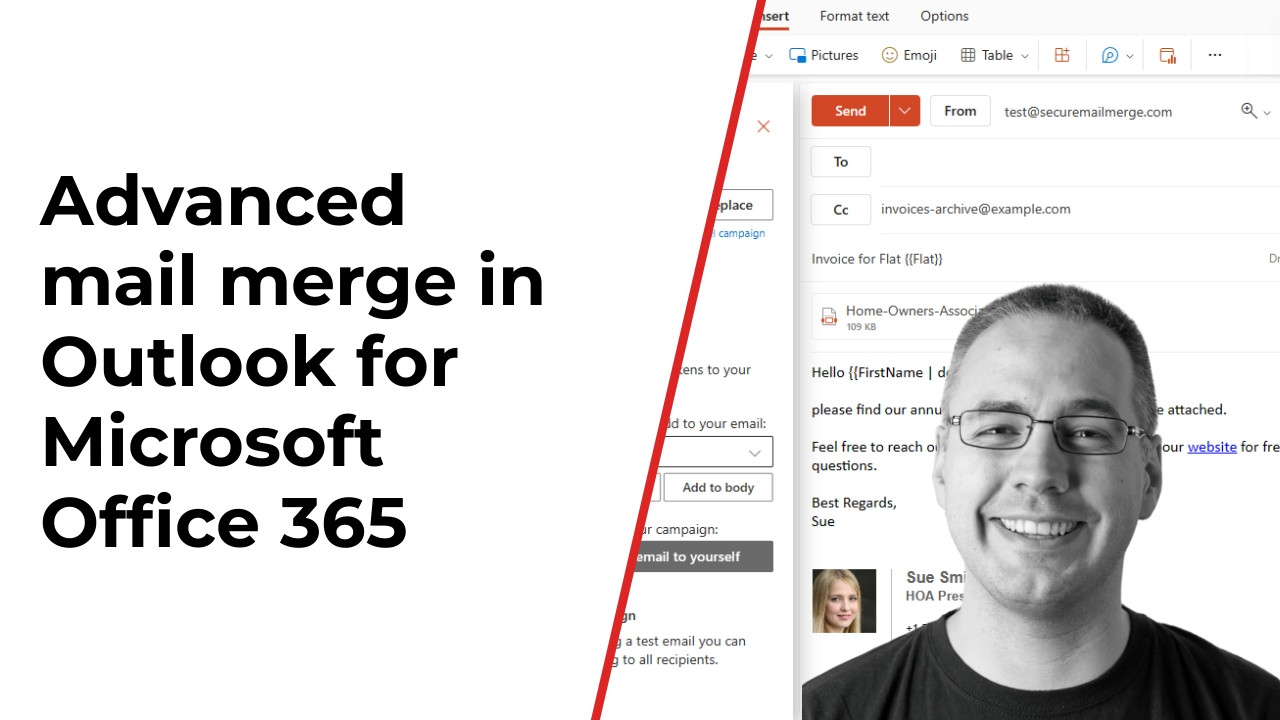
Étape 1 : Prépare ton tableau
La plupart des tableaux fonctionneront dès le départ tant qu’ils ont au moins une colonne appelée “À”. Toutes les autres colonnes sont facultatives. Assure-toi que la première ligne contient les noms des colonnes.
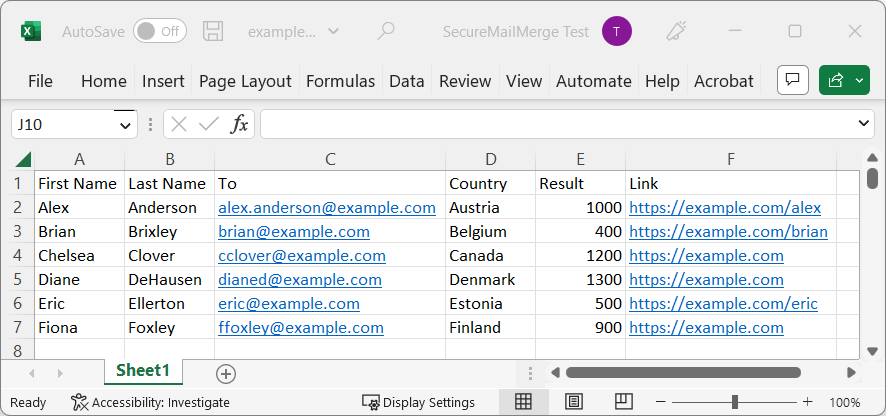
Tu peux télécharger un tableau d’exemple pour commencer.
Remarque : Fais attention, les filtres ou les lignes/colonnes cachées ne sont pas pris en charge par SecureMailMerge et seront ignorés, ce qui pourrait entraîner des campagnes plus importantes que prévu. Vérifie toujours le nombre de lignes affichées dans la barre latérale après le téléchargement pour vérifier que le montant correspond à ce que tu attends.
Étape 2. Démarrer l’Add-In SecureMailMerge
L’add-in fonctionne sur toutes les plateformes prises en charge par Microsoft 365, mais l’endroit où tu le trouveras peut être légèrement différent. Clique sur le “bouton Nouvel Email” et si tu as installé le plugin, il apparaîtra dans le menu Apps (tu peux l’épingler au ruban standard à partir de là) ou dans le menu des add-ins dans les versions plus anciennes.
Nouveau Outlook
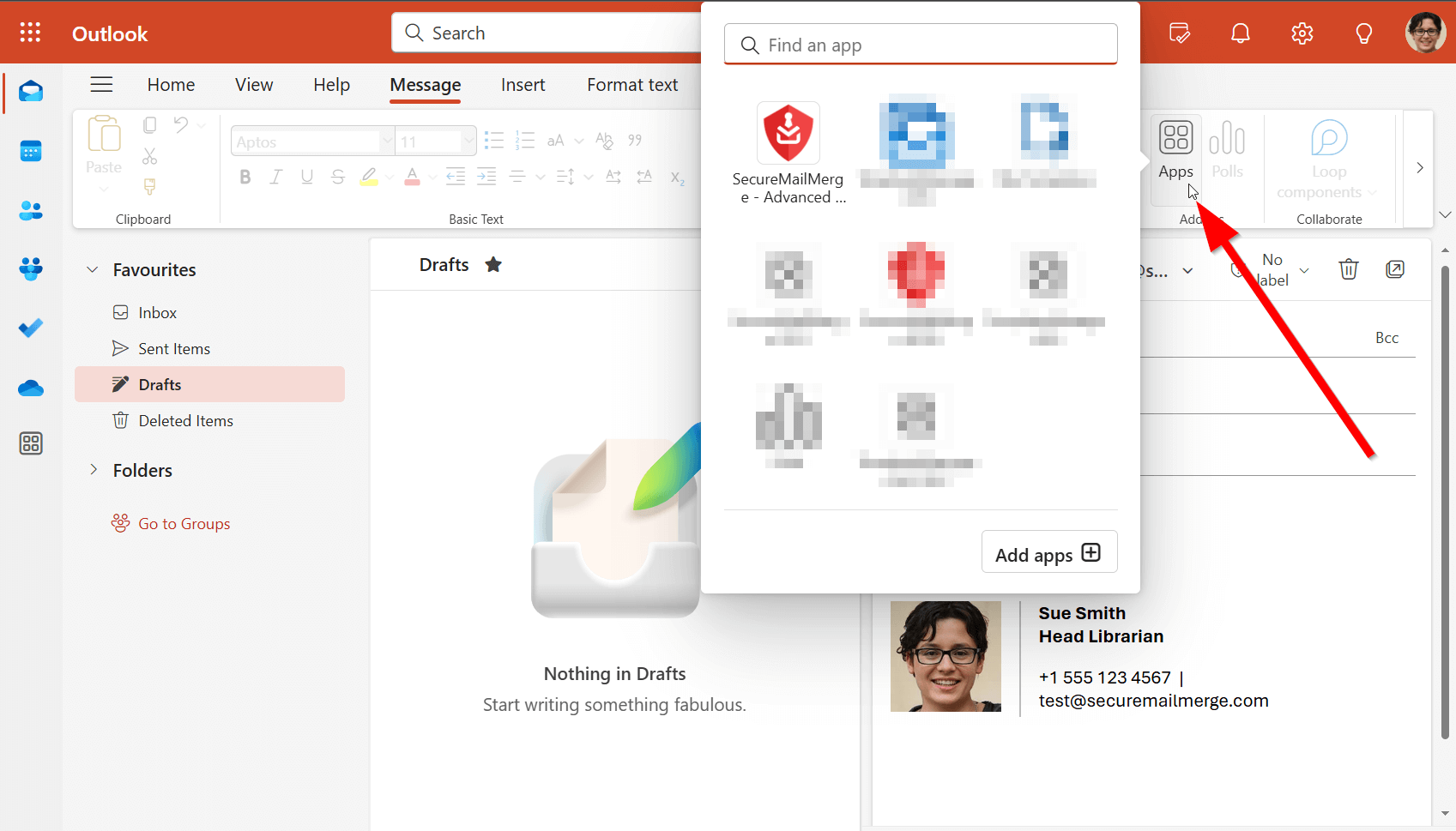
Autres Versions
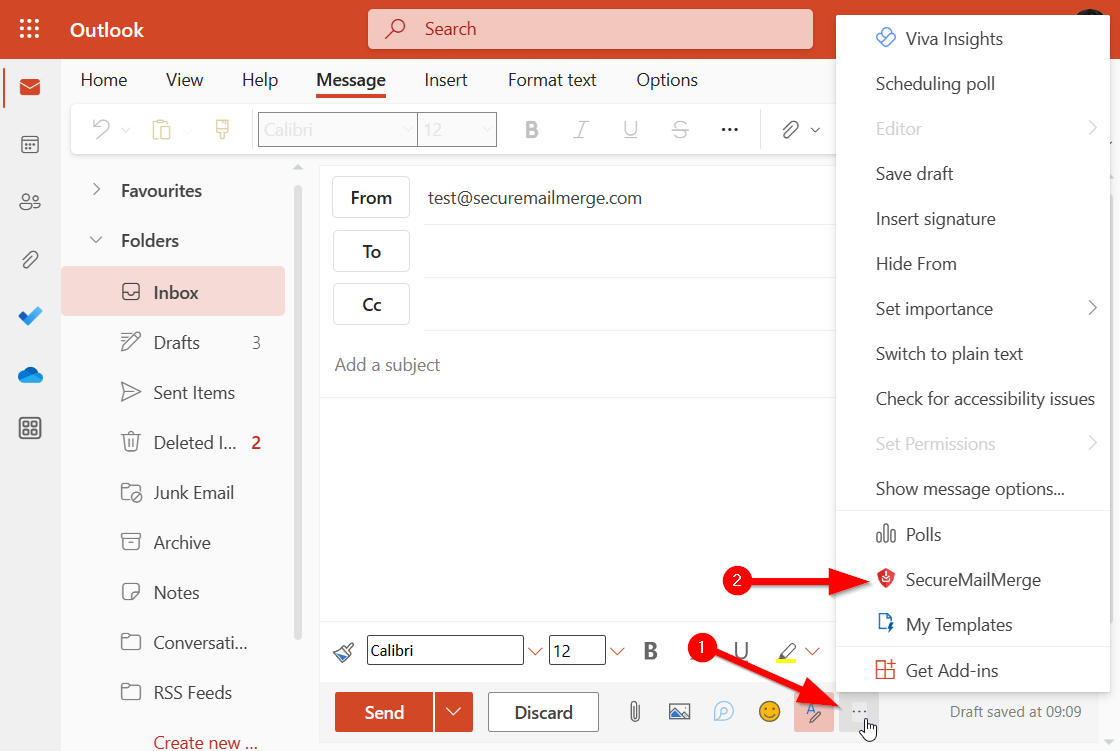
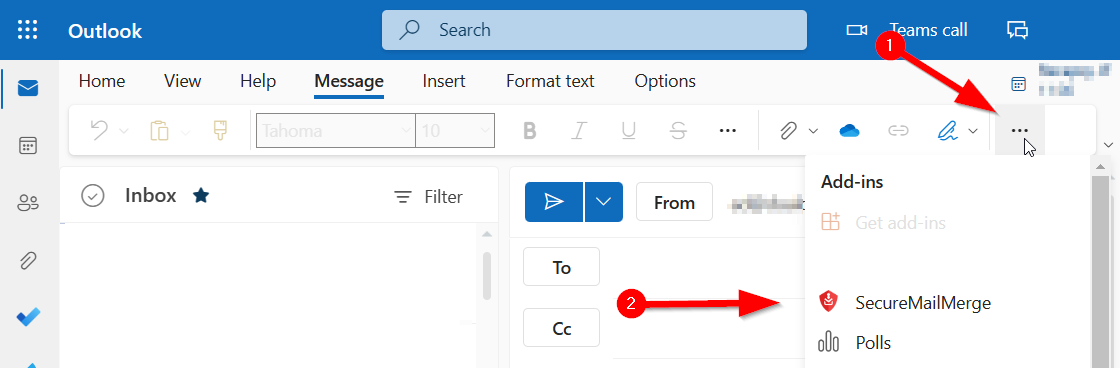
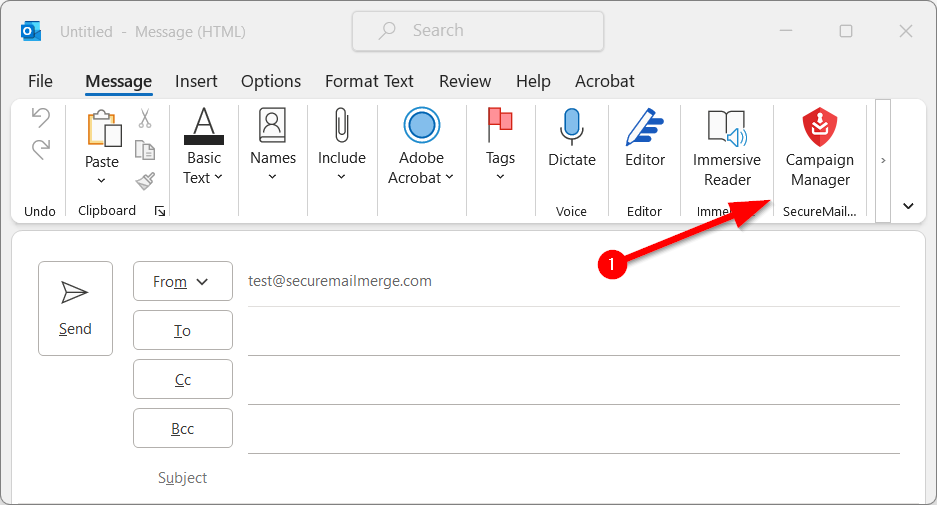
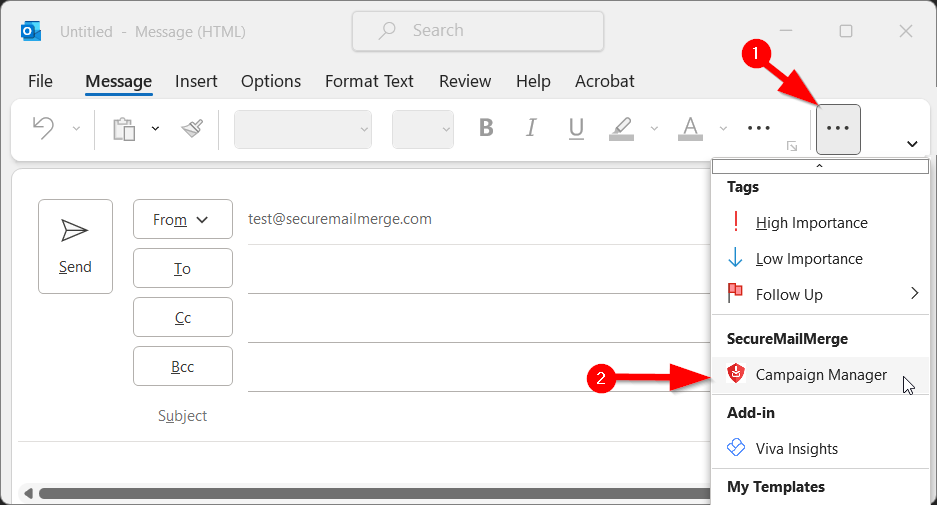
Outlook pour Mac
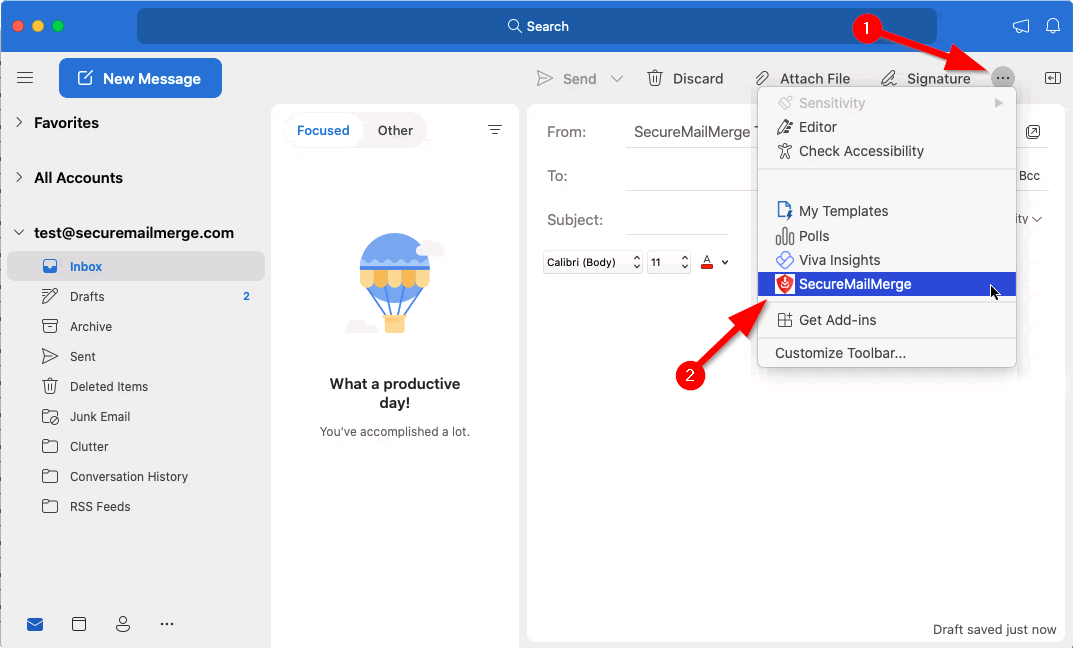
Étape 3. Télécharge le tableau
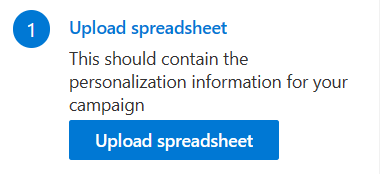
Pour commencer une nouvelle campagne, clique sur le bouton “Télécharger le tableau” et sélectionne le tableau que tu souhaites utiliser. Nous supportons la plupart des fichiers provenant de différentes applications (par exemple, Excel, CSV, Numbers).
Le fichier doit contenir les noms des colonnes sur la première ligne et au moins une colonne appelée “À” qui contient l’adresse e-mail du destinataire. Note également que les colonnes ou lignes vides arrêteront le traitement à ce point et ignoreront toutes les lignes ou colonnes suivantes.
Voir ici pour d’autres conseils de dépannage pour les tableaux .
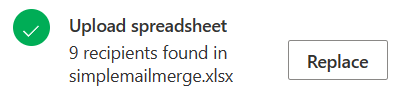
Si le tableau peut être lu et analysé avec succès, tu verras le nombre d’enregistrements affichés et le nom du fichier. Tu peux cliquer sur le bouton “Remplacer” pour changer de fichier.
Étape 4. Rédige et envoie ta campagne
Ensuite, tu peux continuer à créer ton modèle d’email en utilisant les informations que tu as chargées depuis ton carnet d’adresses.
→ Clique ici pour notre guide sur la personnalisation de ton email.